win10的ip地址在哪里设置(附 电脑win10设置ip地址的图文步骤 )
![]() 小武-网站专员
2022-04-23 16:20:32
275
小武-网站专员
2022-04-23 16:20:32
275
win10的ip地址在哪里修改?只要是有连接网络的电脑都会有ip地址,这个ip地址可以设置吗?答案肯定是可以的,下面就和大家聊聊Win10电脑ip地址怎么设置吧。
win10的ip地址设置操作方法
1、首先在桌面右下角找到网络图标然后右键,选择网络设置。
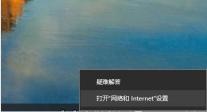
2、在左侧以太网里,找到网络和共享中心。
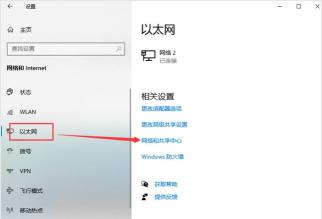
3、在打开的界面当中点击以太网进去。
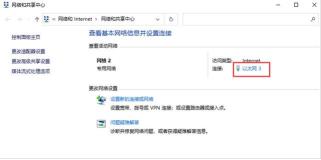
4、接着来到这个界面我们点击属性。
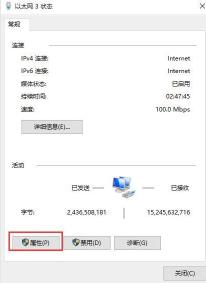
5、找到internet 协议版本,点击进入。

6、勾选使用下面的ip地址,就可以手动设置电脑的ip地址了。
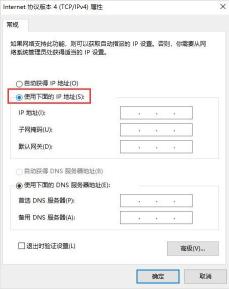
以上就是win10的ip地址在哪里修改?win10的ip地址设置操作方法的详细内容!
版权声明:本文内容由互联网用户自发贡献,该文观点仅代表作者本人。本站仅提供信息存储空间服务,不拥有所有权,不承担相关法律责任。如发现本站有涉嫌抄袭侵权/违法违规的内容, 请发送邮件至 3561739510@qq.com 举报,一经查实,本站将立刻删除。
转载请注明来自专注SEO技术,教程,推广 - 8848SEO,本文标题:《win10的ip地址在哪里设置(附 电脑win10设置ip地址的图文步骤 )》
标签:
- 搜索
- 最新文章
- 热门文章
-
- 标题的seo的方法有哪些?如何优化标题提高搜索引擎排名?
- 服务器连接失败原因揭秘?如何快速解决无法连接问题?
- 矩阵账号搭建从申请到内容分发的实操步骤是什么?
- 网站优化水平如何准确编写建议?有哪些技巧?
- uniapp前端框架是什么?它的特点和用途是什么?
- 什么是数字营销及其重要性?
- 如何提高关键词排名?关键词排名有哪些关键因素?
- 快手号个性化标题与内容如何锁定不变?
- 小红书营销必学方法有哪些?
- 简书营销号如何开通并实现引流?
- 社会化媒体营销的策略与方法有哪些?
- 哪些策略可以增强我的博客网站SEO优化和用户满意度?
- 如何平衡SEO与PPC策略以提升在线可见性?
- 关键词优化有哪些实战经验?如何助力排名跃升?
- 关键词是怎么参与排名的?SEO排名机制有哪些?
- PHP的特点是什么?
- Apple台式电脑哪个系列产品好?
- 刮码和源码有什么区别?如何识别和选择?
- 网站SEO应该如何优化?优化策略和常见问题解答?
- 如何让网站打开速度快?优化技巧和常见问题解答?
- 热门tag






